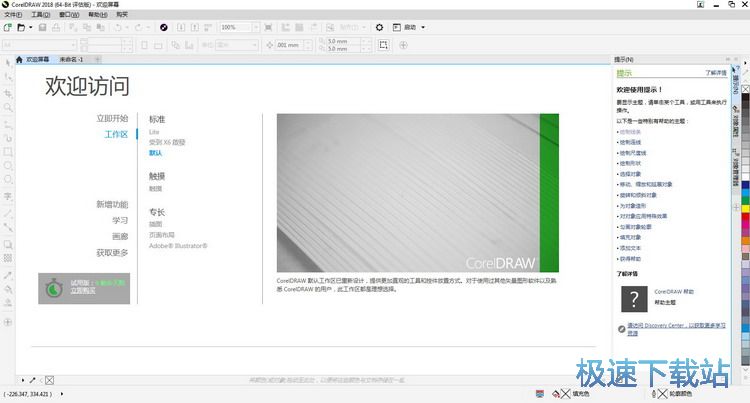用CorelDraw造页面
时间:2019-09-18 13:33:00 作者:无名 浏览量:52
在信息时代,人们习惯于在因特网上进行交流,很多人都希望在因特网上有自己的主页。但是,一个常见的而且不可避免的问题就是我们在使用浏览器观看网页的时候,往往发现有一些网页显示出来的是一些乱码。解决这一问题的根本办法就是所有的网页都用图形来制作。在这里,我们将使用CorelDRAW8.0来制作一个图形,并且将图形发布到因特网上。
- 进入下载

- CorelDRAW 2018 20.1.0.708 官方版
大小:387.97 MB
日期:2019/9/18 13:33:00
环境:WinXP, Win7, Win8, Win10, WinAll
为了创建和设计自己的个人网页,我们需要使用在CorelDraw8.0中新增加的“插入因特网对象”命令。“插入因特网对象”位于“编辑”菜单中,它下面的菜单选项包括“Java applet小程序”、“内嵌文件”、“简单按钮”、“提交按钮”、“重置按钮”、“单选按钮”、“复选框”、“文本编辑区”、“文本编辑框”、“弹出式菜单”、“选项列表”等,我们将根据需要来选择。

下面就让我们来看一下如何实现一个图形网页的制作:
1、单击“矩形工具”,做一个与“绘图窗口”同样大小的矩形。利用“挑选工具”选中这个矩形,单击“交互式填充工具”,使用“图样填充”中的“双色位图图样填充”,背景和前景都选用灰色。
2、单击工具栏中的“文本”工具,在“绘图窗口”的顶部位置单击鼠标,然后拖动鼠标到适当的大小,单击“文本”菜单中的“编辑文本”,输入“个人网页欢迎浏览”,选择“隶书”字体,选择48磅字并单击“确定”。然后再使用“选择”工具选择文本“个人网页欢迎浏览”,单击“文本”菜单中的“使文本与HTML兼容”。
3、单击工具栏中的“文本”工具,在“绘图窗口”的顶部位置单击鼠标,然后拖动鼠标到适当的大小,单击“文本”菜单中的“编辑文本”,输入一些卷首语。使用选择工具,选择文本,单击“文本”菜单中的“使文本与HTML兼容”。
4、单击“长方形”工具,在“绘图窗口”中单击并拖动鼠标,使用选择工具,选择这个长方形,单击“交互式填充工具”,在属性栏中选择“渐变填充方式”和“辐射式喷泉填充”,将白色和棕色从“调色板”中拖到填充的颜色框中,这样就得到了一个颜色从中间向两边扩大加深的长方形背景。将以上各个对象摆放如图1所示。

用CorelDraw造页面图二
5、单击“编辑”菜单中的“插入因特网对象”,从列表中选择“普通按钮”。将光标定位到棕色矩形中,然后通过单击来放置对象。
6、选中按钮,单击“编辑”菜单中的“再制”,复制两个同样的按钮。分别选中按钮,右击鼠标,选择“属性”查看,将按钮的值分别改为“兴趣爱好”、“简单介绍”、“工作情况”等。
7、单击“编辑”菜单中的“插入因特网对象”,从列表中选择“文本编辑框”。将光标定位到要插入对象的位置,然后通过单击来放置对象。再次单击“编辑”菜单中的“插入因特网对象”,然后选择弹出式菜单将光标定位到要插入对象的位置,然后通过单击来放置对象。根据需要,继续插入因特网对象。如图2所示。

CorelDRAW 2018 20.1.0.708 官方版
- 软件性质:国外软件
- 授权方式:注册版
- 软件语言:简体中文
- 软件大小:397281 KB
- 下载次数:458 次
- 更新时间:2019/9/10 11:12:18
- 运行平台:WinAll...
- 软件描述:CorelDRAW是一款领先的图形设计软件,该软件是加拿大Corel公司推出的矢... [立即下载]
相关资讯
相关软件
- 荔枝FM成立6年引来了新的纠纷?
- 10000单司机告诉你:滴滴也存在二八定律,怎...
- 炸弹小分队玩法详解 对战小技巧汇总
- 在美柚APP上广告推行投进是怎样做的?
- 手把手教你如何用“天眼查”第一时间发掘短...
- B612——带给你童话感觉的自拍神器
- 携程网怎么抢低价机票 携程抢低价机票技巧
- 知乎里边的小技巧,把握这些你就能轻松做推...
- 如何用作业帮快速寻找答案
- 美团小技巧、你学到了吗?
- 邮件outlook express的使用方法分享
- 用CorelDraw造页面
- 网页HTML5、CSS3应用教程分享
- 搜狗输入法官方下载小技巧教程分享
- 教你用雷电模拟器畅玩日服手游
- 抖音如何上热门?
- 弹弹play播放器官方版
- 安卓模拟器优缺点介绍
- GPU-Z查看显卡体质防止矿卡
- FlixGrab破解及安装教学